
Owen Little
0
3374
692
Chcesz przesyłać strumieniowo gry z komputera na telewizor, ale nie masz skrzynki Steam Link? Ograniczone przez sprzęt, który nie ma wbudowanego wymaganego procesora graficznego Nvidia?
Nie martw się już. Jeśli masz na komputerze gry, w które chcesz grać na telewizorze w salonie, możesz to zrobić za pomocą Raspberry Pi. Aha, możesz także grać w lokalne gry online dla wielu graczy! Oto, co musisz wiedzieć.
Jak Parsec jest lepszy niż Steam Link lub Moonlight
Zanim zaczniesz, możesz zastanawiać się, dlaczego warto skorzystać z tej metody? W końcu czy nie jest łatwiej kupić pudełko Steam Link? Możliwe jest nawet przesyłanie strumieniowe gier Steam przez Raspberry Pi z Moonlight Jak przesyłać strumieniowo gry Steam do Raspberry Pi bez Moonlight Jak przesyłać gry Steam do Raspberry Pi bez Moonlight Chcesz przesyłać strumieniowo gry przez sieć z komputera na telewizor? Oto jak skonfigurować Raspberry Pi z uruchomionym Steam Link. , otwarta wersja oprogramowania do transmisji strumieniowej Nvidii.
Problem polega jednak na tym, że nie tylko jesteś ograniczony do konkretnego sprzętu Nvidii, ale także utkniesz w grach na Steamie. Chociaż jest to ogromna, niezrównana biblioteka, niektóre gry po prostu nie są dostępne na Steamie.
W międzyczasie konfiguracja Parsec na komputerze do gier i Raspberry Pi przekracza limity sprzętowe i Steam. Możesz dosłownie grać i przesyłać strumieniowo dowolną grę na PC!
Co jest potrzebne do przesyłania strumieniowego gier komputerowych za pomocą Parsec
Aby rozpocząć, upewnij się, że masz następujące elementy:
- Raspberry Pi 2 lub 3 (Używam Raspberry Pi 3B + Jak zdecydować, czy potrzebujesz nowego modelu Raspberry Pi 3 B + Jak zdecydować, czy potrzebujesz nowego modelu Raspberry Pi 3 B + Nowy model Raspberry Pi 3 B + został wydany. Ile czy to kosztuje, jaką ma twardą specyfikację i czy poprawi twoje istniejące projekty? Mamy odpowiedzi).
- Świeżo sformatowana karta microSD
- Kabel Ethernet lub (w przypadku Raspberry Pi 2) klucz USB Wi-Fi
- Klawiatura i mysz USB (przewodowa lub bezprzewodowa z odbiornikiem USB)
- kabel HDMI
- Kontroler gier (opcjonalnie, w zależności od gier!)
Jeśli nie masz żadnego z powyższych, prawie wszystkie można kupić online w Amazon, indywidualnie lub w kolekcji.
Oczywiście potrzebujesz również komputera stacjonarnego (lub laptopa), na którym powinieneś mieć zainstalowane gry. Na tym komputerze będziesz także mógł zapisać swój preferowany system operacyjny Raspberry Pi na karcie microSD Jak zainstalować system operacyjny na Raspberry Pi Jak zainstalować system operacyjny na Raspberry Pi Oto jak zainstalować system operacyjny na swoim Raspberry Pi i jak sklonować idealną konfigurację do szybkiego odzyskiwania po awarii. .
Zainstaluj Parsec na swoim komputerze i utwórz konto
Po zainstalowaniu Parsec na twoim komputerze, będzie on działał jako serwer, zdolny do udostępniania gier w twojej sieci. Aplikacja Raspberry Pi wymaga aplikacji klienckiej, ale najpierw musisz udać się na stronę Parsec i pobrać oprogramowanie na swój komputer. Dostępne są wersje dla systemu Windows 7 lub nowszego, macOS 10.9 lub nowszego oraz Ubuntu 16.04 i nowszego.
Pobieranie: Parsec
Podczas pobierania oprogramowania odwiedź stronę tworzenia konta Parsec. Musisz wprowadzić to po instalacji, kiedy uruchamiasz oprogramowanie Parsec po raz pierwszy.
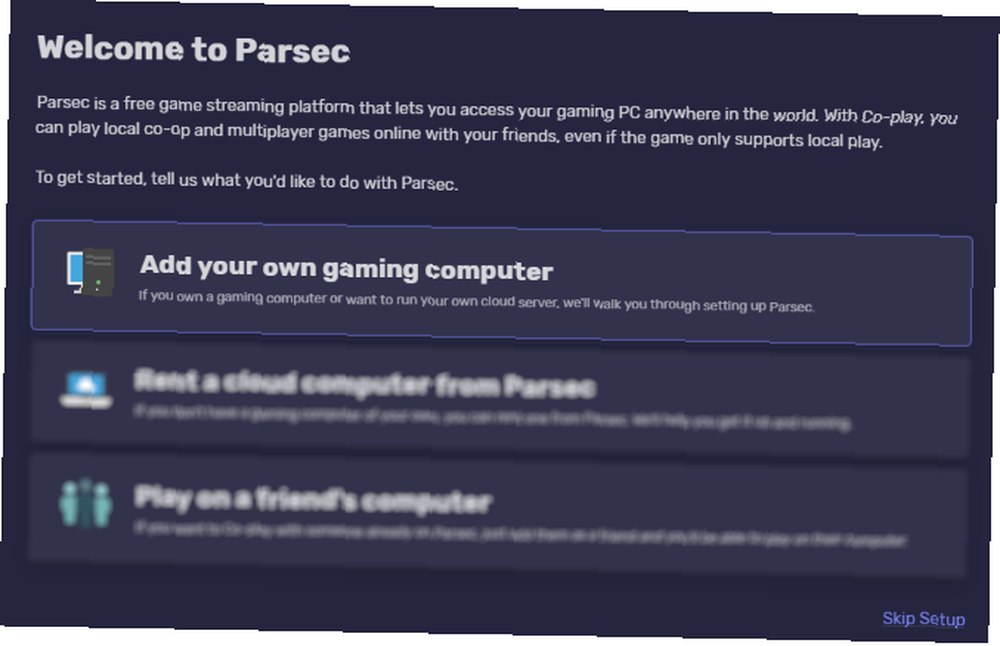
Przy pierwszym uruchomieniu powinien zostać wyświetlony monit z pytaniem, czy chcesz Włącz hosting. Kliknij ten przycisk Dodaj komputer. Pojawią się dwie opcje; Wybierz Dodaj własny komputer do gier, następnie poczekaj, aż komputer jest podłączony, i tworzony jest identyfikator.
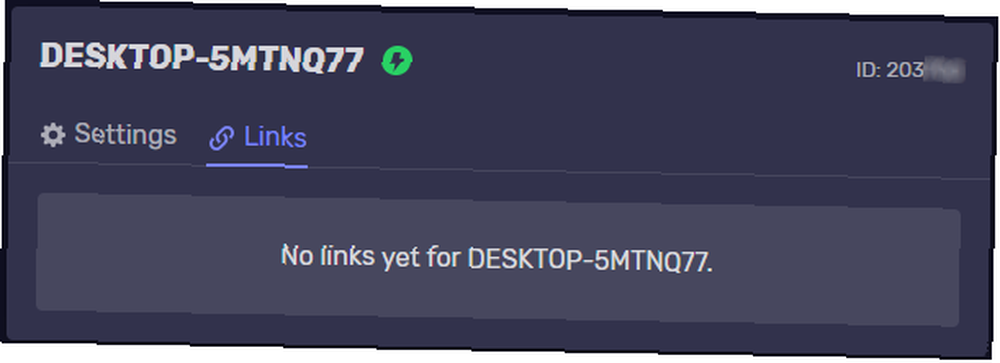
Idź do Grać kartę i kliknij Zarządzanie aby wyświetlić kod identyfikacyjny. Można go znaleźć w prawym górnym rogu okna podręcznego. Zanotuj identyfikator, ponieważ może być potrzebny do skonfigurowania Parsec na Raspberry Pi.
Zainstaluj Parsec na swoim Raspberry Pi
Następnym krokiem jest przygotowanie Raspberry Pi i zainstalowanie Parsec.
W terminalu sprawdź dostępność aktualizacji i pakietów aktualizacji:
sudo apt update sudo apt upgradeNastępnie otwórz narzędzie konfiguracji Raspberry Pi. Możesz to zrobić na pulpicie (Menu> Preferencje> Konfiguracja Raspberry Pi) lub w wierszu polecenia:
sudo raspi-configW Zaawansowane opcje, Wybierz Podział pamięci, i zmień go z wartości domyślnej na 128.
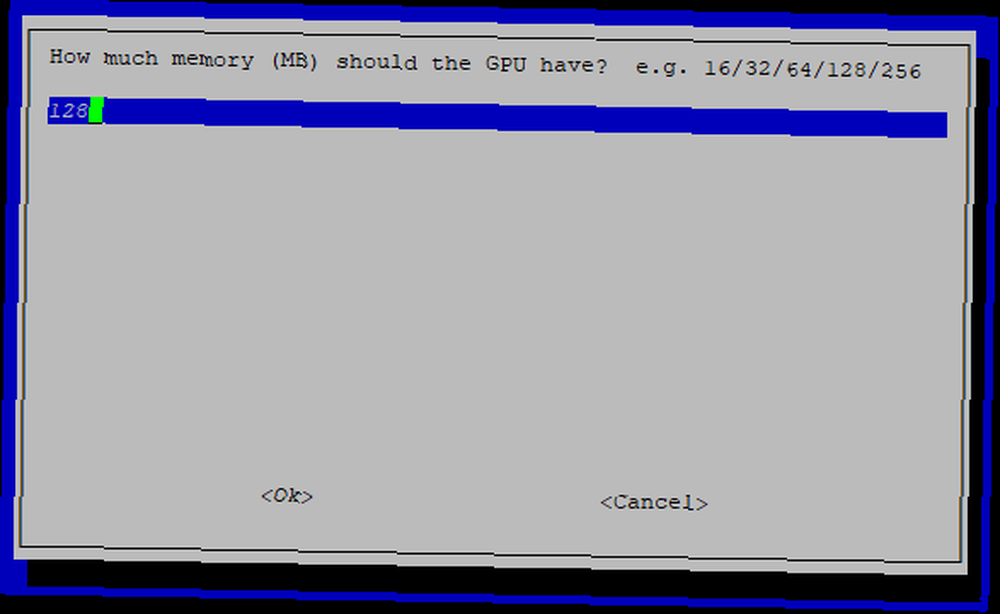
Zapewni to, że Parsec ma wystarczającą ilość pamięci GPU do przesyłania strumieniowego gier. Wybierz dobrze, następnie zamknij narzędzie konfiguracyjne.
Po wykonaniu tej czynności pojawi się monit o ponowne uruchomienie Raspberry Pi. Wybierz tak zgodzić się na to.
Skonfiguruj Parsec i rozpocznij streaming gier komputerowych
Z Parsec zainstalowanym na twoim komputerze, od tego momentu jest to proste. Wszystko, co musisz zrobić, to zainstalować aplikację kliencką na swoim Raspberry Pi, skonfigurować ją i rozpocząć grę!
Zacznij od przejścia do katalogu domowego, a następnie pobrania dedykowanego pakietu Raspberry Pi.
cd ~ wget https://s3.amazonaws.com/parsec-build/package/parsec-rpi.debNastępnie rozpakuj i zainstaluj plik DEB:
sudo dpkg -i parsec-rpi.debZajmie to kilka chwil. Po zakończeniu będziesz mógł rozpocząć konfigurację aplikacji klienckiej. Będziesz jednak mógł to zrobić tylko z emulatora terminala na pulpicie, zamiast SSH lub zalogowania bezpośrednio w wierszu poleceń.
Otwórz terminal (Ctrl + Alt + T) i wprowadź:
parsecPo wyświetleniu monitu wprowadź nazwę użytkownika i hasło utworzone wcześniej.
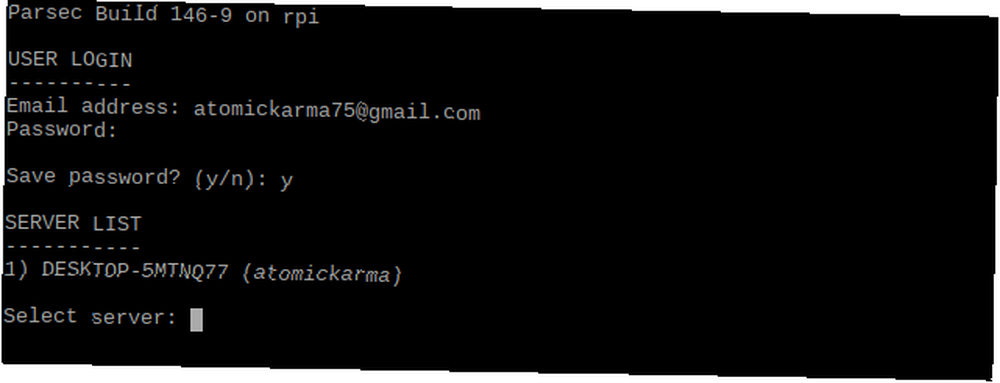
Pamiętaj, że można używać różnych kont, ale muszą one zostać zatwierdzone za pośrednictwem serwera Parsec działającego na komputerze do gier. Jednak w przypadku pierwszej konfiguracji trzymaj się własnego konta, a po wyświetleniu monitu wprowadź 1, aby połączyć się z dostępnym hostem (którym powinien być komputer).
Jeśli ta opcja się nie pojawi, nawiąż połączenie ręcznie:
parsec server_id = YOUR_ID_CODEUżywa to kodu ID zanotowanego wcześniej.
Chwilę później urządzenie wyświetlające, do którego podłączono Raspberry Pi, wyświetli pulpit komputera. Powinieneś mieć pełną kontrolę przez Raspberry Pi i być w stanie słyszeć dźwięk.
Parsec oferuje minimalne opóźnienie, pozwalając ci grać we wszelkiego rodzaju gry działające na komputerze, ale przesyłane strumieniowo do telewizora za pośrednictwem Raspberry Pi. Jest to w zasadzie to samo, co posiadanie Steam Link, ale bez ograniczenia do biblioteki Steam!
Szybka wskazówka: popraw szybkość myszy
Chociaż wszystko powinno być w porządku, może się okazać, że mysz, którą podłączyłeś do Raspberry Pi, działa wolno. Na szczęście możesz to naprawić. Otwórz terminal i wprowadź:
sudo nano /boot/cmdline.txtW edytorze tekstu poszukaj linii zaczynającej się:
dwc_otg.lpm_enable = 0Użyj klawiszy strzałek, aby znaleźć drogę do końca linii, i dodaj:
usbhid.mousepoll = 8Po zakończeniu naciśnij Ctrl + X aby zapisać i wyjść, a następnie uruchom ponownie Raspberry Pi:
sudo restartProblemy z opóźnieniem myszy powinny teraz zostać rozwiązane!
Dostosuj ustawienia Parsec dla sieci domowej
Aby Twoje gry wyglądały świetnie, lepiej jest korzystać z Ethernetu niż z bezprzewodowego Internetu. Z pewnością jedno z urządzeń (komputer lub Raspberry Pi) powinno mieć bezpośrednie połączenie kablowe z routerem.
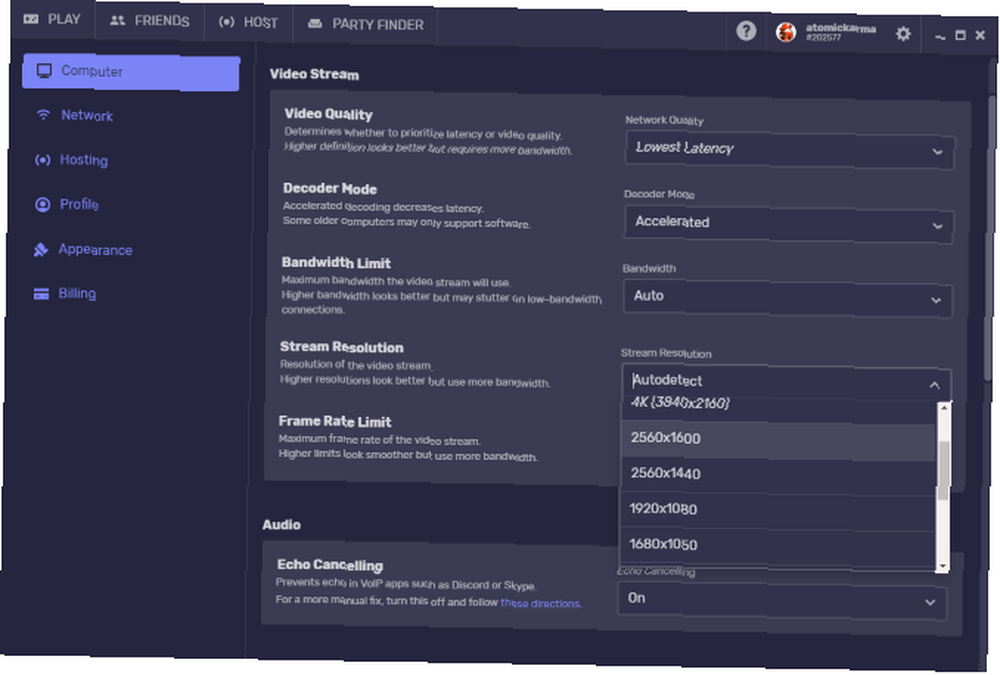
Powód jest prosty: Twoje gry będą wyglądać lepiej. Na szczęście można poprawić wydajność i wygląd za pomocą aplikacji serwera Parsec na komputerze. Dostępnych jest kilka opcji, jak na zdjęciu.
Chociaż opcje domyślne są zwykle najlepsze, możesz na przykład poczuć, że możesz zyskać, poprawiając jakość wideo. Niższe ustawienia powinny w większości przypadków zapewnić lepszą szybkość klatek na ekranie telewizora.
Teraz możesz grać w gry komputerowe na dowolnym telewizorze
Powinieneś być teraz w stanie uruchomić dowolną grę na komputerze i przesyłać ją strumieniowo przez Raspberry Pi do telewizora. Upewnij się, że masz podłączony kontroler gier, jeśli to konieczne - preferowane są urządzenia USB. Pamiętaj, aby podłączyć się bezpośrednio do Raspberry Pi, a nie do komputera.
Aby rozpocząć grę, wystarczy uruchomić grę. Parsec przesyła strumieniowo grę do telewizora za pośrednictwem Raspberry Pi. Może to być gra strategiczna napędzana myszą lub ostry FPS, do którego potrzebujesz myszy i klawiatury. Lub może już skonfigurowałeś kontroler!
Chociaż Parsec jest łatwiejszy do skonfigurowania niż Moonlight lub Steam Link, ten drugi jest prawie na pewno tańszy w zdobyciu. Prawdziwą siłą Parsec jest to, że w przeciwieństwie do Steam Link, nie jest ograniczony do jednej konkretnej usługi dostarczania cyfrowego. W rzeczywistości, jeśli posiadasz Steam Link, równie dobrze możesz go odłączyć i włożyć do szuflady.
Teraz możesz grać w nowoczesne gry za pośrednictwem Raspberry Pi, a także tysiące innych gier retro Retro Gaming na Raspberry Pi: Zrozumienie ROM, RetroPie, Recalbox i więcej Retro Gaming na Raspberry Pi: Zrozumienie ROM, RetroPie, Recalbox i Więcej The Raspberry Pi jest idealny do grania w klasyczne gry wideo. Oto jak zacząć grać w gry retro na swoim Raspberry Pi. ! W rzeczywistości możesz także uruchamiać oprogramowanie inne niż gry. Jest to o wiele prostsze niż emulowanie oprogramowania Windows na Raspberry Pi Jak uruchamiać aplikacje Windows na Androidzie z Wine Jak uruchamiać aplikacje Windows na Androidzie z Wine Jeśli chcesz uruchamiać aplikacje Windows na Androidzie, tak to robisz. !











